리눅스에 이클립스를 설치하여 Java 개발 환경을 구축해보도록 하겠습니다.
1. 이클립스 설치 ①
2. 이클립스 톰캣 연동 ②
CentOS 7 버전에 Eclipse(이클립스)를 설치해보도록 하겠습니다.
그래픽 환경이 GUI환경으로 되어있습니다.
그래픽 환경이 CLI환경이신 분들은 GUI로 바꾸는 방법을 참조하시면 됩니다.
이전에 Tomcat + JSP (java) + Oracle DB 이 설치되어 있는 상태에서 진행해도록 하겠습니다.
설치하시고 싶은 분들은 링크를 참조하시면 됩니다.
톰캣 8.5버전 & oracle jdk 1.8 & oracle DB 11gR2 설치되어 있습니다.
이클립스 설치 전 JDK를 다운받으셔야 합니다.
JDK는 Java 개발 도구 입니다. 환경 변수도 설정해주셔야 합니다.
위의 링크를 타고 가시면 JSP부분 보시면 됩니다.
모든 설치는 root(관리자)계정으로 접속하여 설치하였습니다.
○ 이클립스(Eclipse) 설치
● 이클립스 다운로드
① 먼저 리눅스 안 브라우저(firefox)를 실행합니다.
실행 뒤 google검색창에 'eclipse'라고 검색합니다.

② 다운로드로 바로 들어가줍니다.
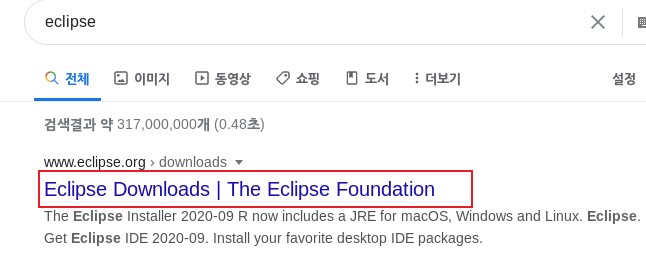
③ 페이지 접속하면 쿠키를 허용할건지 물어보면 쿠키를 허용해줍니다.

④ 중간에 다운로드 노란 박스가 보이면 바로 클릭하시면 됩니다.
다른 패키지 종류를 보시려면 Download Packages를 눌러 보시면 됩니다.
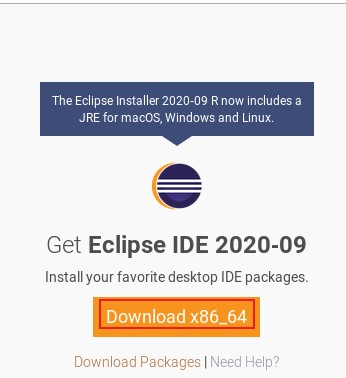
⑤ 노란 박스 다운로드를 눌러 다음으로 진행해줍니다.

⑥ 기다리시면 이런 다운로드 창이 나옵니다.
linux운영체제가 맞는지 이름 확인해보시고, 파일 저장 클릭 확인 누르시고 넘어갑니다.
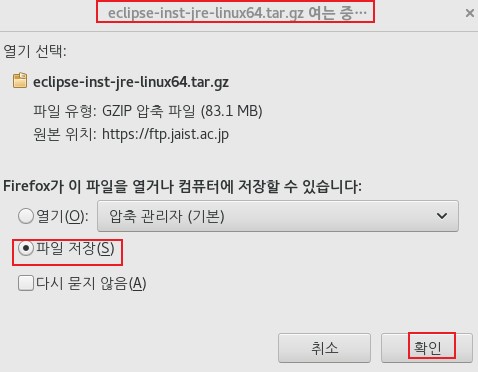
⑦ 아래와 같은 화면은 기부를 하려면 하라는 페이지 입니다.
왼쪽 상단에 보면 다운로드 표시가 보입니다. 눌러줍니다.

⑧ 완료되었으면 다운로드 파일을 열어줍니다.

⑨ 다운로드 폴더에 들어가면 다운이 된 것을 확인할 수 있습니다.

⑩ 파일을 잘라낸 뒤
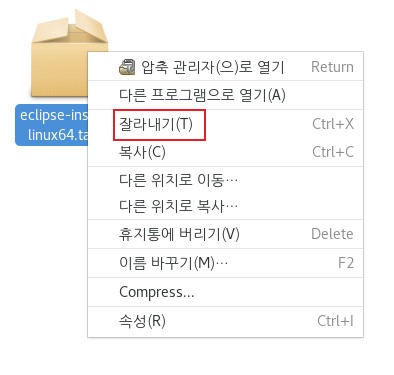
홈(관리자 계정으로 접속하여 root의 홈) 이라는 폴더로 옮겨 붙여넣어 파일을 옮깁니다.

● 이클립스 설치
① 파일을 우클릭하여 압축 관리자로 열기를 클릭합니다.
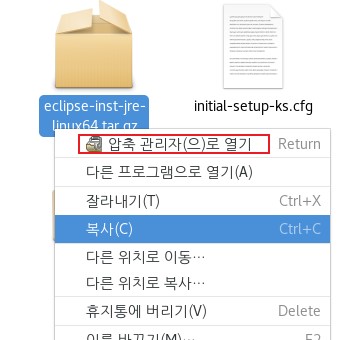
② 압축 풀기를 클릭하여 압축을 푼 뒤 새로운 디렉토리가 생성된 것을 확인합니다.
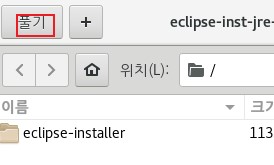

③ elicpse-installer디렉토리를 클릭하여 들어가서 eclipse-inst를 클릭하여 설치합니다.
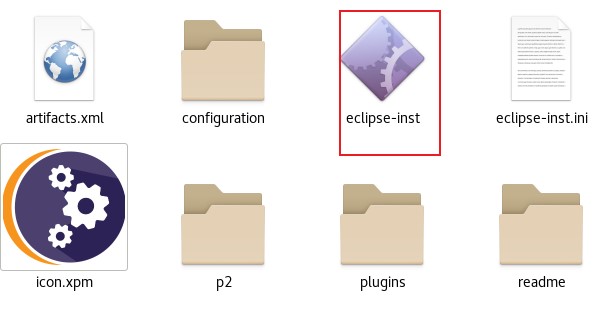
④ 설치를 클릭하시면 아래와 같은 화면에서 두번째를 클릭하여 줍니다.
(Java 개발 환경을 위한 이클립스 설치입니다.)

⑤ Installation Folder : 설치할 폴더를 설정해주시면 됩니다.
시작메뉴나, 바로가기 만드실 분은 체크해주시면 됩니다.
그리고 나서 INSTALL버튼을 클릭하시면 됩니다.
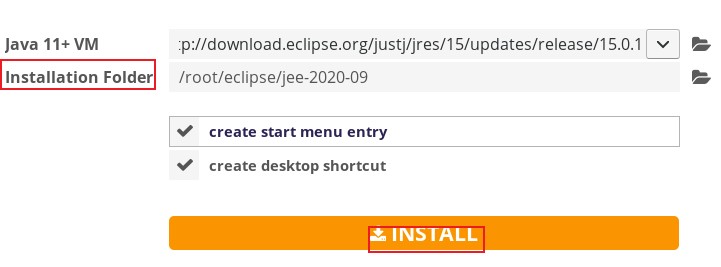
⑥ 아래와 같은 화면이 나오면 Accept Now 누르시면 설치가 진행됩니다.
중간에 어떤 증명서를 믿냐는 말이 나오면 체크하고 Accept동의하시면 됩니다.
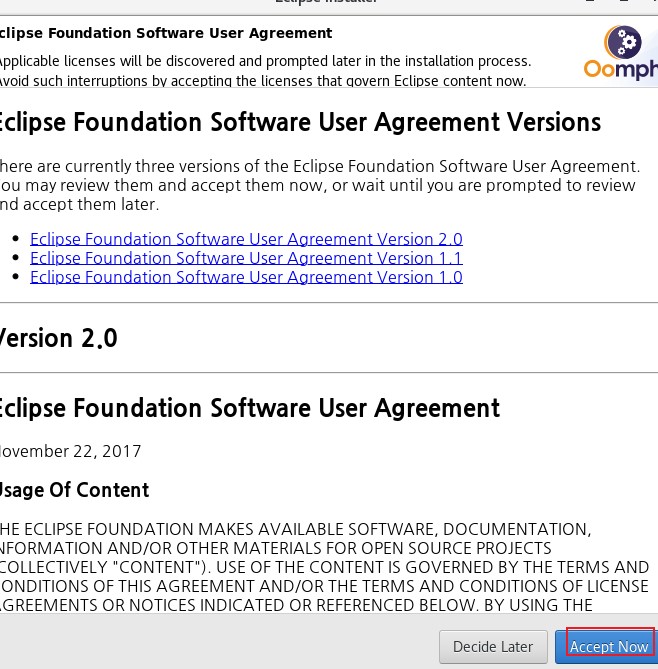
⑦ LAUNCH를 눌러 실행시킵니다.

⑧ 앞으로 이클립스에 개발한 것들을 어디 저장시킬지 폴더를 지정하시면 됩니다.
지정하시고 Launch를 클릭하시면 실행됩니다.
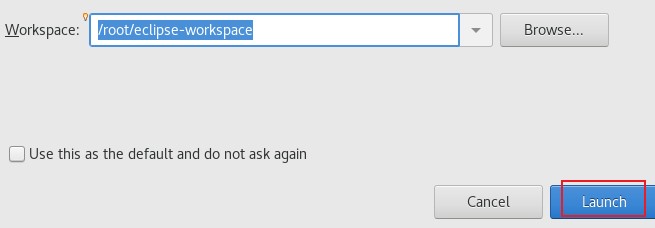
⑨ 이클립스가 잘 실행이 되는 것을 확인할 수 있습니다.

다음 글에서 리눅스에서 이클리스 톰캣 연동하기 해보겠습니다.
댓글